Si tienes un servidor dedicado, VPS o hosting con cPanel instalado, puedes programar fácilmente copias de seguridad de las cuentas desde el WHM.
Las copias de cPanel son muy útiles para recuperar cuentas individuales o ficheros sueltos, ya que permiten una granuladidad menor que otro tipo de copias.
Para programarlas accede al WHM con tu usuario y contraseña.
En el buscador de la izquierda escribe "backup" y haz clic en Hacer una copia de seguridad de la configuración.
Verás que tienes muchas posibilidades para configurar tus copias de seguridad. Vamos a ver por encima todas las posibilidades.
Lo primero que tienes que hacer es activar la opción Enable backups para activar las copias de seguridad. Dentro de la configuración global, elige si quieres comprimir o no la copia.
En la siguiente opción de configuración puedes elegir si quieres que cPanel compruebe el espacio que queda en el servidor y, dependiendo del porcentaje de espacio restante, se ejecutará o no la copia. Inicialmente la copia se realiza en el propio servidor y una vez realizada, si se tiene configurado, se envía por FTP.
En el grupo de opciones Programar y retener puedes indicar la granularidad de la copia. Como puedes ver, cPanel te ofrece una gran cantidad de posibilidades de configuración. Puedes realizar copias mensuales, semanales y diarias; eligiendo tanto los días de la semana en los que se va a realizar la copia como las retenciones que quieres que se mantengan.
En la sección de Archivos puedes elegir si quieres que se realice la copia de seguridad de todas las cuentas, incluir las suspendidas, los ficheros de sistema, etc. Para seleccionar solo algunas cuentas pulsa en el botón Seleccione usuarios.
Después elige las bases de datos que quieres incluir en el backup. Puedes escoger entre las propias de las cuentas, el directorio de MySQL completo o ambos casos.
Por último, puedes indicar la ruta donde quieres que se guarde el backup en tu servidor. Finalmente, pulsa el botón Guardar configuración.
Dejar los backups en el propio servidor no es recomendable, ya que en caso de que hubiera un fallo en el mismo no podrías acceder a las copias. Por tanto, es altamente recomendable que configures un espacio FTP donde enviar las copias una vez realizadas.
Para ello, en la parte superior de la pantalla de configuración de copias, haz clic en la pestaña Destinos adicionales.
Selecciona el tipo de destino y pulsa el botón Create New Destination. Si vas a utilizar algunos de nuestros Sistemas de Backup para alojar las copias, selecciona la opción FTP.
Indica un nombre descriptivo para el nuevo destino creado y elige si quieres que también se envíen los backups de sistema, en caso de que lo hayas configurado anteriormente.
Por último, indica los datos de conexión del FTP (IP, usuario y contraseña) y pulsa el botón Guardar destino.
De esta forma puedes configurar tus copias de seguridad de cPanel.

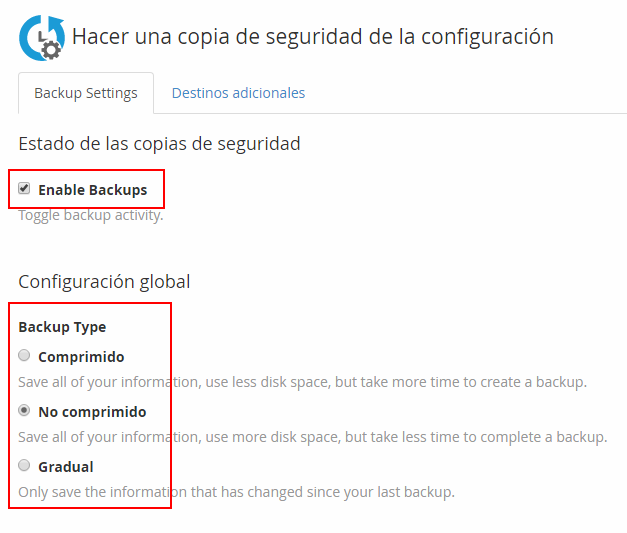
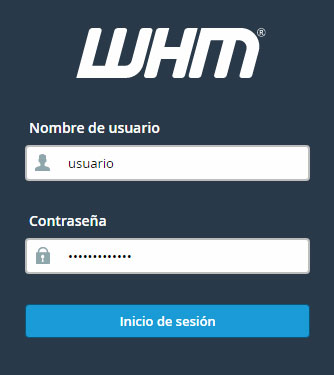
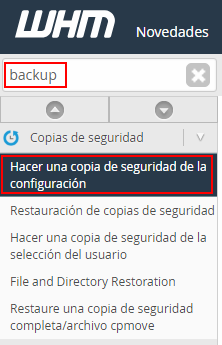
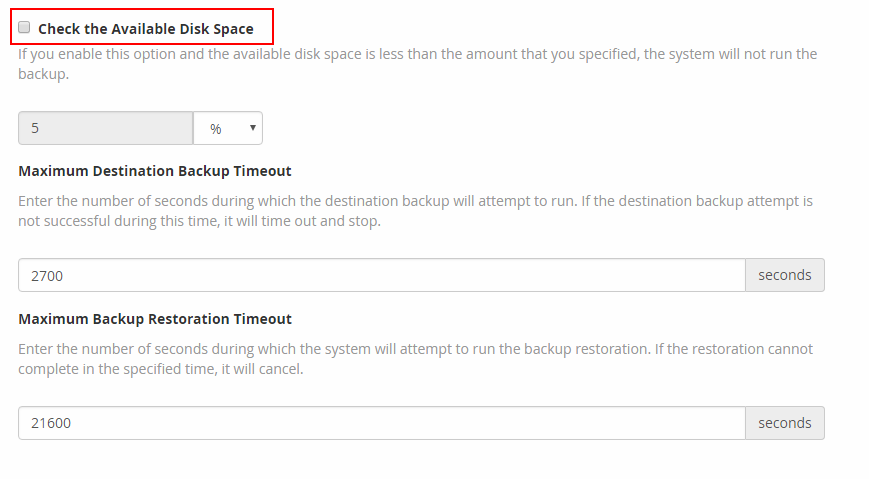
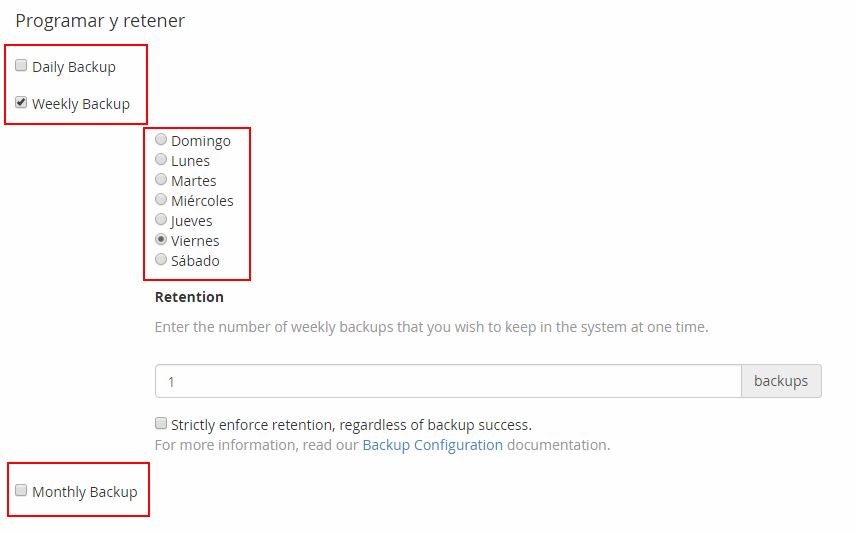
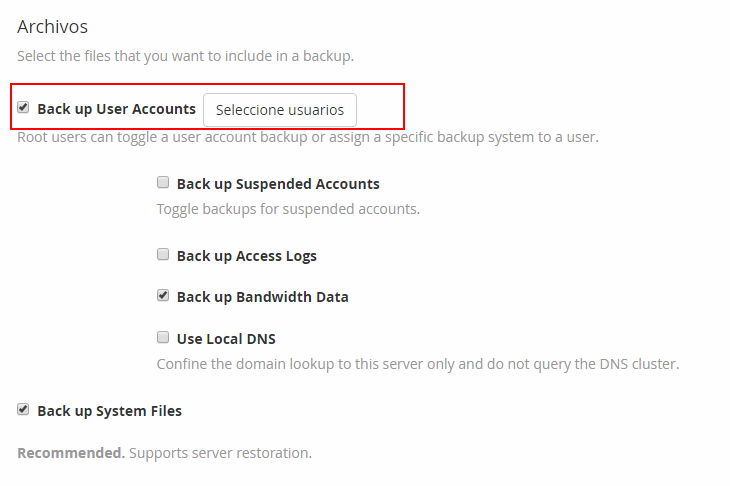
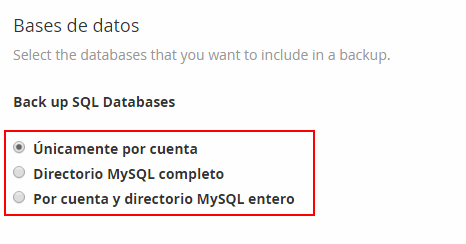
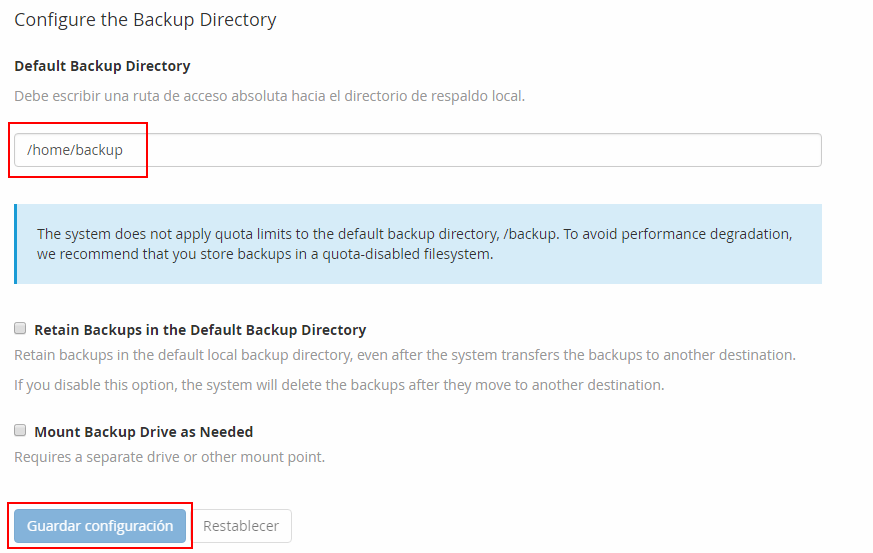
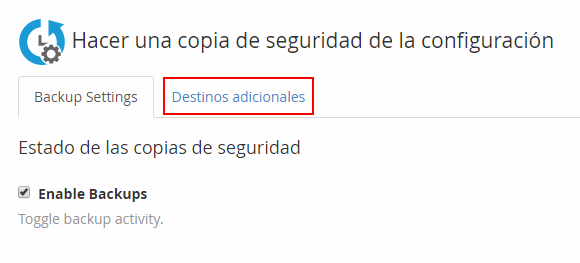
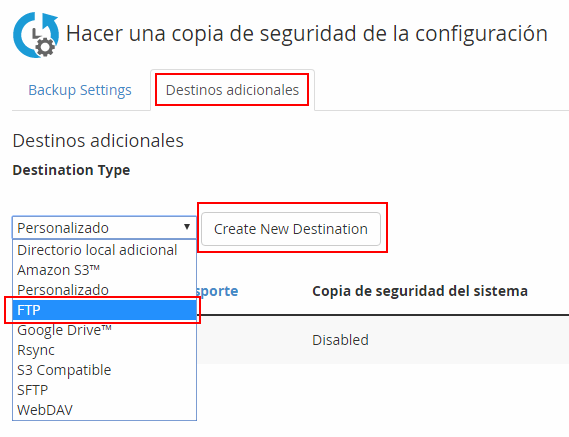
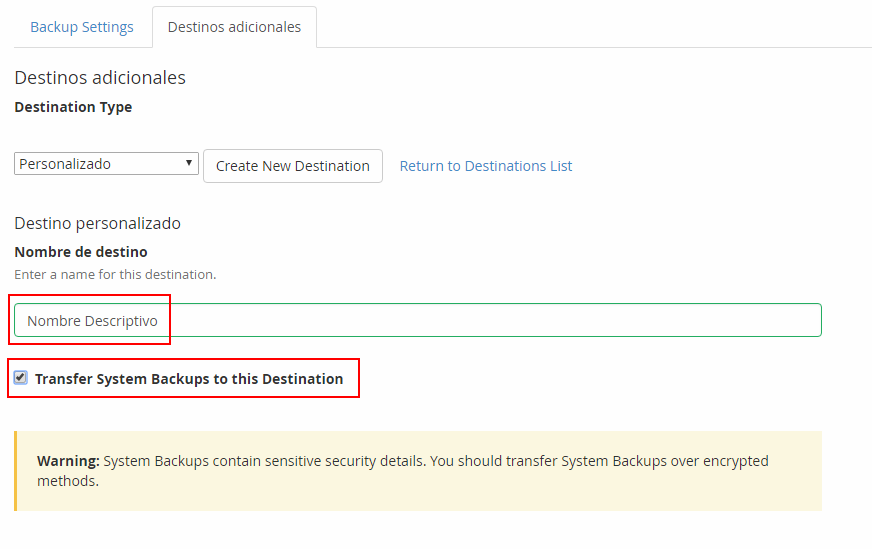
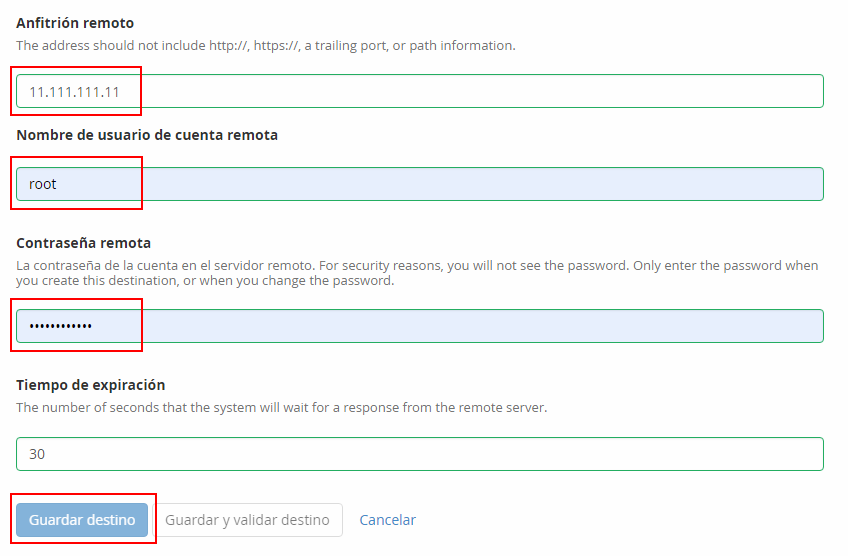




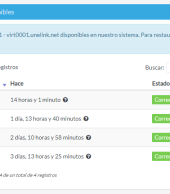



Gracias por las indicaciones. Me sirve mucho para orientar un requerimiento de la empresa.
Hola! Muchas gracias por tus comentarios. Nos alegra que la entrada te haya sido de utilidad. Un saludo!
No corresponde el titulo dice PROGRAMAR COPIAS DE SEGURIDAD DE CPANEL y muestran WHM, realmente una decepción no saben diferenciar entre uno y el otro, no confiaria en una empresa asi
En rigor el titulo es PROGRAMAR COPIAS DE SEGURIDAD DE CPANEL y no PROGRAMAR COPIAS DE SEGURIDAD DESDE CPANEL. Estas copias sirven para restaurar las configuraciones y archivos del CPANEL, en resumen restaurar tu cuenta, la cual se administra desde CPANEL. Si esta buscando PROGRAMAR un BACKUP esta es una solución valida. Pero no podrá programar una backup desde CPANEL. Ahora, creo que hace falta explicar el como rescatar el BACKUP ya que no queda explícitamente descrito el como hacerlo.